Zusammenfassung
Wie lösche ich mein Google-Konto? Gehen Sie zu den Einstellungen auf dem Android-Handy und löschen Sie das Gmail-Konto aus der Mailingliste. Aber wenn Sie fremdes Google-Konto löschen möchten, können Sie das Gmail-Konto ohne Passwort nicht löschen. Zum Entfernen des Google-Konto von Handy brauchen Sie EelPhone Google Account Removal.
Wie lösche ich ein Google-Konto? Wählen Sie in den Einstellungen aus der Mailingliste das Google-Konto aus, das Sie löschen möchten. Geben Sie das Passwort von Google-Konto ein, um das Konto zu bestätigen. Man kann Google-Konto löschen, solange man das Google-Konto öffnet und auf dem Android-Handy es überprüft. Es wurde als Factory Reset Protection von Google (kurz FRP) bezeichnet und als Gerätschutz vor Fremdzugriff entworfen. Wenn Sie Ihr Google Kennwort vergessen, oder wenn Ihr neu gekaufte gebrauchten Handy von Vorbesitzer durch die Funktion Find My Mobil gesperrt wurde, sollten Sie die FRP-Sperre umgehen und das Google-Konto von Handy löschen.
Google-Konto wurde in vielen Domains verwendet. Um Google-Konto zu löschen, kann man auch in Google-Einstellungen aufs Computer erledigen. Aber alle mit dem Google-Konto verknüpften Daten werden gleichzeitig dauerhaft gelöscht. In meisten Fälle wollte man jedoch nur das Google-Konto von Android-Handy entfernen, wegen die Google-Sperre auf dem Android-Bildschirm.
- Teil 1: Google-Konto von Handy entfernen
- Teil 2: So kann man kostenlos das Google-Konto auf Handy löschen
- Teil 3: So löschen Sie Google-Konto von Android-Handy ohne PIN
Teil 1: Google-Konto von Handy entfernen
Man registriert Google-Konto und verwendet es in YouTube, Keywords Tool, Page Analystics, SEMRush, Grammarly usw. Auch wenn man ein neues Android-Handy kauft, wollte er lieber mit seinen vorherigen Google-Konto weiter benutzen und die Feature Find My Mobil genießen. Wenn man das Google-Konto nicht mehr benutzen wollte, kann er auch das Google-Konto in Google-Einstellungen löschen. Hier sind die Pfad, wie man die Google-Konto von Handy ohne Werkseinstellung löschen kann.
Schritt 1: Melden Sie sich im Google-Browser mit Ihrem Google-Konto an, das Sie löschen möchten.
Schritt 2: Klicken Sie auf der linken Seiten auf „Daten & Personalisierung“ und scrollen Sie nach unten, wählen Sie „Dienst oder Konto löschen“, dann klicken Sie auf „Mein Google-Konto löschen“.
Schritt 3: Geben Sie den PIN fürs Google-Konto ein, um sich anzumelden. Lesen Sie bitte nochmal genau die Warnung und klicken Sie auf „Mein Konto löschen“.
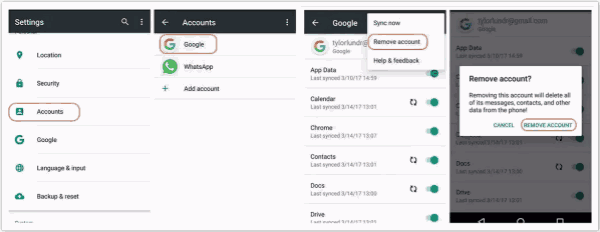
Auf dieser Weise werden alle Dienst und Daten ohne Wiederherstellung dauerhaft gelöscht. Aber bracht man dafür das Passwort fürs Google-Konto zur Bestätigung dieser Löschung.
Teil 2: So kann man kostenlos das Google-Konto auf Handy löschen
Oben wurde schon eine Methode vorgestellt, die alle Dienst und Daten samt dem Google-Konto auf Handy löscht. Wenn Sie nur das Google-Konto von Handy entfernen möchten, gehen Sie zu Einstellungs-Menü von Handy und löschen Sie es.
Selbstverständlich wurde Google-Konto in mehren Apps von Android gebracht. Beispielsweise mit der Funktion „Find My Mobil“ kann man das Handy aus der Ferne orten und die Dateien löschen, falls es verloren ist.
Wenn Sie aber Ihr Google-Konto aus dem Handy entfernen möchten, gehen Sie zu Einstellungsmenü von den Handy, unter dem Katalog „Konten und Sicherung“ wählen Sie Google aus und klicken Sie auf „Konto entfernen“, geben Sie Ihren Google-PIN ein, dann wird das Konto aus Handy entfernt.
Deaktivieren Sie die Option „Find My Mobil“ in den Einstellungsmenü. Seien Sie vorsichtig, wenn jemand Ihr Smartphone gefunden oder gestohlen hat, kommt die FRP nicht mehr ins Spiel, da Sie diese Option deaktiviert haben. Das heißt, Sie können nicht mehr Ihr Handy lokalisieren oder die Daten aus der Ferne löschen. Dann wird der Mann Ihr Handy aufs Werkzustand setzen und das Handy wie neu machen.
Teil 3: So löschen Sie Google-Konto von Android-Handy ohne PIN
Wenn Sie ein gebrauchtes Android-Handy kaufen und auf dem ein Google-Konto noch verbunden ist, möchten Sie vielleicht das Google-Konto aus Handy entfernen. Wenn Sie dann es auf Werkzustand versetzen, wurde das Handy von Google-Konto gesperrt. Dann wurde das Google-Konto und -Passwort abgefragt. In solchen Fällen können Sie sich an EelPhone Google Account Removal wenden, da Sie keine Ahnung haben, was das Google-Konto und -Passwort sind.
Schritt 1: Laden Sie das EelPhone-Google-Konto Removal kostenlos auf den Computer herunter und starten Sie es nach der Installation. Klicken Sie auf dem Removal von zwei Funktionen auf „Google Lock entfernen“.

Schritt 2: Durch das Google-Konto Removal werden nach dem Vorgang alle Daten auf dem Telefon gelöscht und lesen Sie bitte die Hinweise auf der Benutzeroberfläche: Nur die Verbindung des Geräts und die WIFI-Verbindung des Geräts, auf dem Sie das Google-Konto löschen möchten. Klicken Sie abschließend auf „Entfernen Starten“, um fortzufahren.
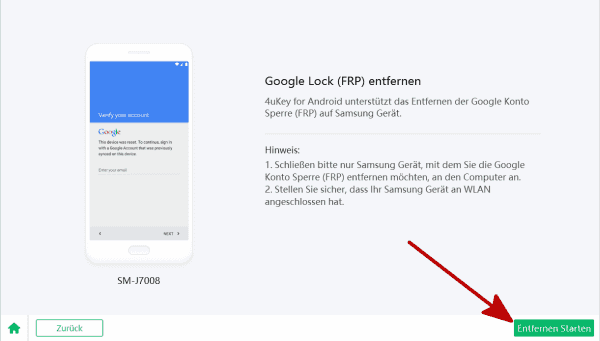
Schritt 3: Das Telefon erhält eine Benachrichtigung aus dem Removal. Verbinden Sie die Verbindung während des Sendevorgangs.

Schritt 4: Klicken Sie auf dem Telefon auf „Anzeigen“, um den Link zu öffnen und das Apk-Dokument herunterzuladen. Tippen Sie auf „Herunterladen“, um das Apk-Dokument auf das Telefon zu übertragen.
Klicken Sie auf „Starten zum Extrahieren“, um das heruntergeladene Datenpaket auszupacken.

Schritt 5: Sie sollten das Apk-Dokument nach dem Herunterladen installieren. Befolgen Sie die Schritte, um die PIN-Windows-Funktion in den Einstellungen zu aktivieren.

Schritt 6: Richten Sie eine neue PIN für Ihr Telefon ein. Zuletzt können Sie die neue PIN verwenden, um die Telefonsperre zu entsperren.

Schritt 7: Starten Sie das Telefon sofort neu, sobald die neue PIN eingerichtet wurde. Verwenden Sie die PIN, um sie erfolgreich zu entsperren.
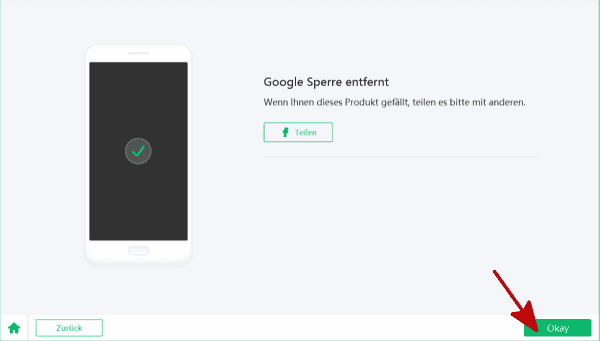
In wenigen Minuten können Sie das Google-Konto ohne Passwort von Android-Handy entfernen. In Groß und Ganzen, wenn Sie das Passwort für Google-Konto wissen, können Sie in Handy einloggen und das Konto entfernen. Es führt zu keiner Datenverlust. Oder entfernen Sie das Google-Konto auf der Google Webseite. Dann werden alle Daten samt dem Google-Konto gelöscht. Wenn Sie nur das Konto auf dem Handy löschen und keine Daten verloren möchten, und gleichzeitig keine Erinnerung an Ihrem Passwort, steht EelPhone Google Account Removal für Sie da.
Hannah
Der Artikel wurde zuletzt am 29.05.2021

Gefällt mir
 Vielen Dank für Ihr „Gefällt mir“!
Vielen Dank für Ihr „Gefällt mir“!




